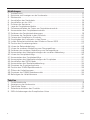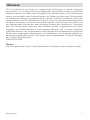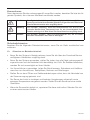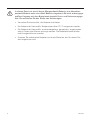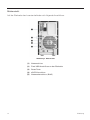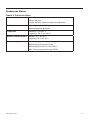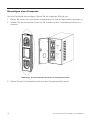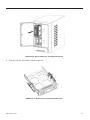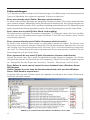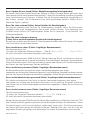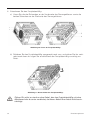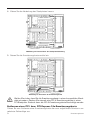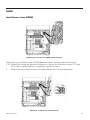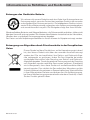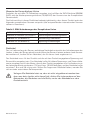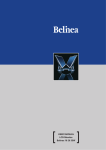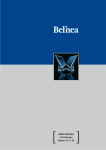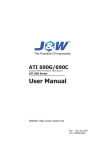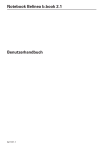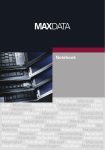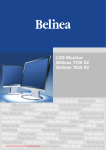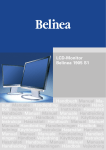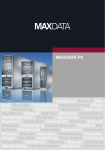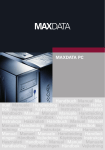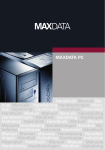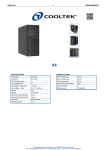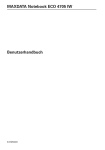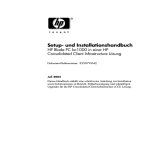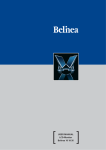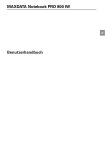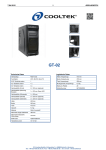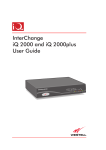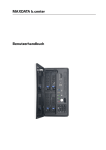Download b.center - maxdata
Transcript
b.center
Belinea b.center
Benutzerhandbuch
bcD
Inhalt
Hinweise
5
Einleitung
9
Überprüfen des Lieferumfangs........................................................................................... 9
Produktmerkmale............................................................................................................... 9
Systemübersicht............................................................................................................... 10
Technische Daten......................................................................................................... 13
Installation der Hardware
15
Auswechseln und Hinzufügen von Festplatten
17
Fehlerbehebung
23
Erweiterungskarten
27
Informationen zu Richtlinien und Konformität
35
b.center anschließen und starten..................................................................................... 15
Hinzufügen einer Festplatte.............................................................................................. 18
LED-Anzeigen................................................................................................................... 23
Fehlermeldungen.............................................................................................................. 24
PCI- und PCI-E 16x-Erweiterungskarten........................................................................... 27
Installieren einer PCI- bzw. PCI-Express 16x-Erweiterungskarte................................. 28
Entfernen einer PCI- bzw. PCI-Express 16x-Erweiterungskarte................................... 32
DIMM............................................................................................................................... 33
Installieren eines DIMM.............................................................................................. 33
Entfernen eines DIMM................................................................................................ 34
Entsorgen des Geräts/der Batterie................................................................................... 35
Entsorgung von Altgeräten durch Privathaushalte in der Europäischen Union................. 35
Bestimmungsgemäßer Gebrauch.................................................................................... 36
Standortwahl.................................................................................................................... 36
Erforderliche Werkzeuge................................................................................................... 36
Richtlinien und Konformitätshinweise.............................................................................. 37
Identifizierungsnummer für die Richtlinienkonformität................................................ 37
Richtlinienkonformität des Produkts............................................................................ 37
Belinea b.center
Abbildungen
1. Vorderansicht.............................................................................................................. 10
2. Netztaste und Anzeigen an der Vorderseite.................................................................11
3. Rückansicht................................................................................................................. 12
4. Anschließen des Netzkabels....................................................................................... 15
5. Anschließen an das LAN............................................................................................. 16
6. Drücken der Netztaste................................................................................................ 16
7. Lage der Festplattenschächte..................................................................................... 17
8. Zusammendrücken der Tasten am Festplatteneinschub............................................. 18
9. Herausziehen des Festplatteneinschubs.................................................................... 19
10.Entfernen der Festplattenhalterungen........................................................................ 19
11. Einsetzen der Festplatte in den Einschub................................................................... 20
12.Fixieren der Festplatte im Einschub............................................................................ 20
13.Einschieben des Laufwerks in den Server.................................................................. 21
14.Lokale Sicherheitsrichtlinien des Windows Server 2003............................................ 24
15.Position der Erweiterungskarte.................................................................................. 27
16.Lösen der Seitenabdeckung....................................................................................... 28
17. Lösen der vorderen Abdeckung vom Servergehäuse................................................. 28
18.Entfernen der vorderen Abdeckung vom Servergehäuse........................................... 29
19.Herausziehen der Kabelverbindungen der vorderen Abdeckung................................ 29
20.Lösen des Festplattenkäfigs....................................................................................... 30
21.Herausziehen des Festplattenkäfigs........................................................................... 30
22.Herausziehen der Kabelverbindungen der Festplatten............................................... 31
23.Anschließen des SATA-Kabels.................................................................................... 31
24.Herausziehen der Steckplatzabdeckung..................................................................... 32
25.Einsetzen der Erweiterungskarte................................................................................ 32
26.Position des DIMM-Speichermoduls.......................................................................... 33
27. Öffnen der Halteklammern......................................................................................... 33
28.Einsetzen des DIMM-Speichermoduls....................................................................... 34
29.Befestigen der Halteklammern................................................................................... 34
Tabellen
1.
2.
3.
4.
5.
Produktmerkmale......................................................................................................... 9
Anzeigen an der Vorderseite........................................................................................11
Technische Daten........................................................................................................ 13
Sicherheitsrichtlinien des Produkts............................................................................. 37
EMV-Anforderungen der Europäischen Union............................................................ 39
Inhalt
Hinweise
Die Firma behält sich das Recht vor, unangekündigt Änderungen an diesem Dokument
vorzunehmen. Die in diesem Dokument enthaltenen Informationen dienen ausschließlich
Referenzzwecken und stellen keine Grundlage zum Geltendmachen von Verpflichtungen
seitens des Herstellers oder Zwischenhändlers dar. Weder Hersteller noch Zwischenhändler übernehmen Haftung für möglicherweise in diesem Dokument enthaltene Fehler oder
Ungenauigkeiten. Auch für Schäden bzw. Einbußen, die aus der falschen Anwendung dieses
Handbuchs entstehen, wird keine Haftung übernommen. Kein Teil dieses Dokuments und
der dazugehörigen Software darf ohne vorherige Erlaubnis des Fachhändlers, Herstellers
oder der Autoren kopiert, übersetzt oder verbreitet werden. Ausgenommen von dieser
Regelung sind Sicherheitskopien für den eigenen Gebrauch. Die in diesem Dokument
erwähnten Marken- oder Produktnamen sind möglicherweise urheberrechtlich geschützte
Namen oder eingetragene Warenzeichen von Fremdfirmen. Diese werden lediglich aus
Kennzeichnungsgründen erwähnt und haben keinen empfehlenden Charakter bezüglich
des Produkts oder Herstellers.
© MAXDATA 2008
Marken
Alle hierin genannten Produkt- oder Markennamen sind Marken ihrer jeweiligen Inhaber.
Belinea b.center
Konventionen
Damit bestimmte Schritte ordnungsgemäß ausgeführt werden, beachten Sie bitte die folgenden Symbole, die in diesem Handbuch verwendet werden.
Vorsicht
Das Symbol „Vorsicht“ warnt Sie vor möglichen Gefahren, die Ihnen,
Ihrem System oder Ihren Dateien Schaden zufügen könnten. Bitte lesen
Sie alle Warnhinweise sehr sorgfältig durch.
Achtung
Das Symbol „Achtung“ weist auf Informationen hin, die für den
sicheren Betrieb Ihres Computers bzw. für die Unversehrtheit Ihrer
Dateien wichtig sind. Bitte lesen Sie diese Hinweise sorgfältig durch.
Hinweis
Das Symbol „Hinweis“ weist auf Informationen hin, die zu einem
besseren Verständnis des Themas beitragen.
Sicherheitshinweise
Beachten Sie die folgenden Sicherheitshinweise, wenn Sie ein Gerät anschließen bzw.
entfernen.
Hinweise zur Betriebssicherheit
• Bevor Sie das System in Betrieb nehmen, lesen Sie alle über den Download-Service
verfügbaren Handbücher sorgfältig durch.
• Bevor Sie das System verwenden, stellen Sie sicher, dass alle Kabel ordnungsgemäß
angeschlossen und die Netzkabel nicht beschädigt sind. Falls Sie Schäden bemerken,
wenden Sie sich unverzüglich an Ihren Händler.
• Um Kurzschlüsse zu vermeiden, halten Sie Büroklammern, Schrauben und Heftklammern fern von Anschlüssen, Steckplätzen, Buchsen und Schaltungen.
• Stellen Sie vor dem Öffnen von Gehäuseabdeckungen sicher, dass alle Netzkabel von
der Stromversorgung getrennt sind.
• Der Server darf nicht in staubigen und feuchten Umgebungen aufgestellt sowie
extremen Temperaturen ausgesetzt werden. Stellen Sie den Server auf eine stabile
Oberfläche.
• Wenn die Stromzufuhr defekt ist, reparieren Sie diese nicht selbst. Wenden Sie sich
an einen autorisierten Händler.
Hinweis
Hinweise zur elektrischen Sicherheit
• Bevor Sie Signalkabel anschließen oder entfernen, vergewissern Sie sich, dass die Netzstecker der Systemeinheit und sämtlicher angeschlossener Geräte abgezogen wurden.
• Um gefährliche Gesundheitsschädigungen durch elektrischen Schlag zu vermeiden,
ziehen Sie das Netzkabel aus der Steckdose, bevor Sie das System umsetzen.
• Beim Hinzufügen bzw. Entfernen zusätzlicher Geräte zum bzw. vom System sollten
Sie sicherstellen, dass die Netzkabel der entsprechenden Geräte abgezogen sind,
bevor die Signalkabel angeschlossen bzw. entfernt werden. Trennen Sie möglichst alle
Netzkabel vom bestehenden System, bevor Sie ein neues Gerät anschließen.
• Verwenden Sie möglichst nur eine Hand zum Anschließen bzw. Trennen der Signalkabel. So vermeiden Sie einen möglichen Schlag, der beim Berühren zweier Oberflächen mit unterschiedlichen elektrischen Potenzialen auftreten kann.
Dieses Produkt ist mit einem dreiadrigen Netzkabel und Netzstecker ausgestattet. Schließen Sie das Netzkabel nur an eine ordnungsgemäß geerdete Steckdose an, um gefährliche Körperverletzung durch elektrischen Schlag zu vermeiden.
Mainboards, Karten und Laufwerke sind empfindlich gegenüber elektrostatischer Entladung. Diese Komponenten sind deshalb in eine antistatische
Schutzhülle verpackt, um sie vor Schäden durch elektrostatische Entladung
zu schützen. Halten Sie die folgenden Schutzmaßnahmen ein:
• Tragen Sie beim Umgang mit solchen Komponenten möglichst eine Antistatik-Manschette.
• Entfernen Sie die antistatische Schutzhülle nicht vorzeitig von der Komponente, sondern erst dann, wenn Sie die Komponente tatsächlich in die Systemeinheit einbauen.
• Berühren Sie mit der Komponente, solange sie noch in der antistatischen
Schutzhülle ist, einen Metallrahmen des Systems.
• Fassen Sie Karten und Platinen immer nur an den Kanten an. Halten Sie Laufwerke am Rahmen. Berühren Sie nicht die Lötverbindungen oder Stifte.
• Falls die antistatische Schutzhülle schon entfernt wurde und Sie die Komponente ablegen müssen, legen Sie sie auf die antistatische Schutzhülle. Bevor Sie
anschließend diese Komponente wieder aufnehmen, müssen Sie gleichzeitig die
antistatische Schutzhülle und den Metallrahmen der Systemeinheit berühren.
• Gehen Sie beim Umgang mit diesen Komponenten mit größter Sorgfalt vor,
um bleibende Schäden zu vermeiden.
Hinweis zum Austauschen der Batterie
Der Server ist mit einer eingebauten Lithium-Batterie bzw. einem Lithium-Batteriesatz ausgestattet. Wenn die Batterie falsch eingesetzt oder nicht ordnungsgemäß behandelt wird,
besteht Explosions- und Verletzungsgefahr.
Weitere Informationen zum Austauschen der Batterie bzw. zur korrekten Entsorgung erhalten
Sie von einem autorisierten Händler oder Ihrem autorisierten Serviceprovider.
Belinea b.center
In diesen Server ist eine Lithium-Mangandioxid-Batterie, eine Vanadiumpentoxid-Batterie oder eine Alkali-Batterie eingebaut. Bei nicht ordnungsgemäßem Umgang mit dem Batteriesatz besteht Feuer- und Verbrennungsgefahr. So reduzieren Sie das Risiko von Verletzungen:
• Versuchen Sie keinesfalls, die Batterie aufzuladen.
• Die Batterie darf keinesfalls Temperaturen über 70 °C ausgesetzt werden.
• Die Batterie darf keinesfalls auseinandergebaut, gequetscht, eingestochen
oder in Feuer oder Wasser entsorgt werden. Die Batteriekontakte dürfen
nicht kurzgeschlossen werden.
• Ersetzen Sie verbrauchte Batterien nur durch Batterien, die für dieses Produkt zugelassen sind.
Hinweis
Einleitung
Überprüfen des Lieferumfangs
Im Lieferumfang Ihres b.center sollten die nachfolgend aufgeführten Teile enthalten sein.
Falls ein Teil fehlt oder beschädigt ist, wenden Sie sich an Ihren Händler vor Ort, um einen
entsprechenden Ersatz zu bekommen.
Lieferumfang:
• b.center
• Vier SATA-Einschübe
• Netzkabel
• Garantie
• Kurzanleitung
Hinweis
Bewahren Sie den Originalkarton und das Originalverpackungsmaterial für den Fall auf, dass
Sie das Produkt zu einem späteren Zeitpunkt einschicken müssen.
Produktmerkmale
Tabelle 1. Produktmerkmale
Festplatte
Vier 3,5” SATAII-Festplatten
Kapazität bis zu 4 × 1.000 GB
Prozessor
45 W Sempron LE-Serie
Installiert auf AMD AM2-Sockel
Chipsatz
Northbridge: AMD 690V (ATi RS690C)
Southbridge: AMD SB600
Systemspeicher
Zwei 240-polige vertikale DIMM-Sockel
Unterstützt DDR2-DIMMs mit 533/667 MHz
Unterstützt bis zu 2 GB Speicher
Integriertes LAN
Integriertes LAN mit 10/100/1000 Mbit/s
Bedientasten
Eine Netztaste
Eine Reset-Taste
Anschlüsse auf der Vier USB2.0-Anschlüsse
Rückseite
Ein Netzwerkanschluss (RJ45)
Eine Reset-Taste
Ein eSATA-Anschluss
Ein Netzanschluss
Belinea b.center
Systemübersicht
Vorderansicht
An der Vorderseite des Gehäuses befinden sich die Netztaste und verschiedene Anzeigen.
Abbildung 1. Vorderansicht
10
(1)
LED-Statusanzeigen
(2)
Netztaste
(3)
Festplatteneinschübe (1-4)
Einleitung
Statusinformationen der Anzeigen
Das b.center ermöglicht einfachen Zugriff auf die Festplattenlaufwerke. An der Vorderseite
des b.center befinden sich LED-Statusanzeigen und die Netztaste.
Abbildung 2. Netztaste und Anzeigen an der Vorderseite
(1)
Statusanzeigen der Festplatten 1-4
(2)
Netzwerkstatusanzeige
(3)
Netztaste mit Betriebsanzeige
Die Statusinformationen der Anzeigen sind in der nachfolgenden Tabelle zusammengefasst:
Tabelle 2. Anzeigen an der Vorderseite
Art der Anzeige
Farbe
Status
Festplatten-Statusanzeigen
Grün
Ein: Festplatte erkannt
Blinkend: Festplattenzugriff / Laufwerkserkennung
Netzwerkanzeige
Orange
Ein: Fehler
Aus
Keine Festplatte erkannt
Grün
Ein: Netzwerkverbindung besteht
Blinkend: Aktiv
Netztaste/Betriebsanzeige
Aus
Netzwerkverbindung getrennt
Grün
Ein: System wurde gestartet
Blinkend: Startvorgang des Systems läuft gerade
Aus
Belinea b.center
System ist ausgeschaltet
11
Rückansicht
Auf der Rückseite des b.center befinden sich folgende Anschlüsse:
Abbildung 3. Rückansicht
12
(1)
Netzanschluss
(2)
Zwei USB-Anschlüsse an der Rückseite
(3)
Reset-Taste
(4)
eSATA-Anschluss
(5)
Netzwerkanschluss (RJ45)
Einleitung
Technische Daten
Tabelle 3. Technische Daten
Abmessungen
Höhe: 323 mm
Breite: 165 mm
Länge: 283 mm (Abmessungen ohne Blende)
Gewicht
Mindestgewicht: 6,795 kg
Maximalgewicht: 9,690 kg
Temperatur
Betrieb: 0 °C bis 35 °C
Lagerung: -20 °C bis +60 °C
Relative Luftfeuchtigkeit
Betrieb: 20 % bis 85 %
Lagerung: 20 % bis 95 %
Stromversorgung
Nenneingangsspannung: 200 V bis 240 V ~
Nenneingangsfrequenz: 50 Hz
Nenneingangsstrom: 3 A bei 230 V ~
Max. Nennausgangsleistung: 250 W
Belinea b.center
13
14
Installation der Hardware
Für die Installation des b.center werden die folgenden Komponenten benötigt:
• Ein lokales Netzwerk, das über einen Router, Hub oder Switch verbunden ist
• Ein an das LAN angeschlossener Client-PC mit dem Betriebssystem Windows 2000/
XP/Vista
b.center anschließen und starten
1. Stecken Sie das Netzkabel ein.
2. Verbinden Sie das Netzwerkkabel mit dem LAN.
3. Drücken Sie die Netztaste.
Abbildung 4. Anschließen des Netzkabels
Belinea b.center
15
Abbildung 5. Anschließen an das LAN
Abbildung 6. Drücken der Netztaste
Drücken Sie die Netztaste. Daraufhin blinkt die Betriebsanzeige grün.
Wenn die Betriebsanzeige aufhört zu blinken und dauerhaft grün leuchtet, wurde das b.center
erfolgreich gestartet.
16
Installation der Hardware
Auswechseln und Hinzufügen von Festplatten
Der Festplattenkäfig erlaubt den Einbau von bis zu vier Festplatten (3,5-Zoll-SATA-Festplatten).
Die SATA-Anschlüsse befinden sich auf der Rückseite des Festplattenkäfigs und werden mit der
Festplatte verbunden, wenn die Festplatte in den Festplattenschacht eingeschoben wird.
Die folgende Abbildung zeigt die Lage der Festplattenschächte im Servergehäuse:
Abbildung 7. Lage der Festplattenschächte
Belinea b.center
17
Hinzufügen einer Festplatte
Um eine Festplatte hinzuzufügen, führen Sie die folgenden Schritte aus:
1. Stellen Sie sicher, dass der Server ausgeschaltet ist und der Netzstecker gezogen ist.
2. Drücken Sie die versenkten Tasten an der Vorderseite des Festplatteneinschubs zusammen.
Abbildung 8. Zusammendrücken der Tasten am Festplatteneinschub
3. Ziehen Sie den Festplatteneinschub aus dem Festplattenkäfig heraus.
18
Auswechseln und Hinzufügen von Festplatten
Abbildung 9. Herausziehen des Festplatteneinschubs
4. Ziehen Sie die seitlichen Halterungen ab.
Abbildung 10. Entfernen der Festplattenhalterungen
Belinea b.center
19
5. Setzen Sie die Festplatte in den Festplatteneinschub ein.
Abbildung 11. Einsetzen der Festplatte in den Einschub
6. Fixieren Sie die Festplatte mit Hilfe der Seitenhalterungen im Festplatteneinschub.
Abbildung 12. Fixieren der Festplatte im Einschub
20
Auswechseln und Hinzufügen von Festplatten
7. Schieben Sie den Festplatteneinschub mit der Festplatte langsam in den Server ein.
Abbildung 13. Einschieben des Laufwerks in den Server
Achten Sie beim Einsetzen in das Gehäuse auf die korrekte Position der
Festplatteneinschübe.
Belinea b.center
21
22
Fehlerbehebung
LED-Anzeigen
An der Vorderseite des b.center befinden sich die folgenden LED-Anzeigen:
• Vier Festplatten-Statusanzeigen
• Eine Netzwerkstatusanzeige
• Eine Systemstatusanzeige
Weitere Informationen zu den Anzeigen finden Sie in Tabelle 2 auf Seite 11.
Festplatten-Statusanzeigen
Jeder der vier Festplattenschächte verfügt über eine zugehörige Festplatten-Statusanzeige.
Wenn die LED grün leuchtet, wurde eine Festplatte erkannt.
Wenn die LED grün blinkt, wird auf die Festplatte zugegriffen, oder die Laufwerkserkennung
ist aktiv.
Wenn die LED orange leuchtet, wird die Festplatte verwendet, sie ist jedoch beschädigt.
Wenn die LED nicht leuchtet, wurde keine Festplatte erkannt.
Netzwerkstatusanzeige
Die LED zur Anzeige des Netzwerkstatus ist eine einfarbig grün leuchtende LED, die anzeigt,
ob eine Verbindung zum Netzwerk besteht oder nicht.
Wenn die LED nicht leuchtet, besteht keine Netzwerkverbindung bzw. ist diese gestört.
Wenn die LED leuchtet, besteht eine funktionierende Netzwerkverbindung.
Wenn die LED blinkt, werden gerade Daten über das Netzwerk gesendet bzw. empfangen.
Systemstatusanzeige
Die LED zur Anzeige des Systemstatus ist eine einfarbig grün leuchtende LED, die anzeigt,
ob das System eingeschaltet ist oder nicht.
Wenn die LED nicht leuchtet, ist das System ausgeschaltet.
Wenn die LED leuchtet, wurde das System gestartet.
Wenn die LED blinkt, wird das System gerade hochgefahren.
Belinea b.center
23
Fehlermeldungen
Im Folgenden sind die wichtigsten Fehlermeldungen, ihre Bedeutung sowie entsprechende
Tipps zur Behebung des zugrunde liegenden Problems aufgelistet.
Error: user already exists (Fehler: Benutzer existiert bereits)
Es dürfen nicht mehrere Benutzer mit demselben Namen existieren. Sie können einen Benutzer
nicht zweimal anlegen. Überprüfen Sie die Schreibweise. Beachten Sie, dass bei der Eingabe von
Benutzernamen nicht zwischen Groß- und Kleinschreibung unterschieden wird. Zur Überprüfung der
bereits bestehenden Benutzernamen erweitern Sie das Baumdiagramm auf der linken Seite.
Error: values are not valid (Fehler: Werte sind ungültig)
Sie haben einen ungültigen Parameter eingegeben. IP Adressen haben die Form aaa.bbb.
ccc.ddd: Alle vier Parameterwerte liegen zwischen 0 und 255 und werden durch Punkte
voneinander getrennt.
Error: resource already exists (Fehler: Ressource existiert bereits)
Es dürfen nicht mehrere Ressourcen mit demselben Namen existieren. Sie können eine
Ressource nicht zweimal anlegen. Überprüfen Sie die Schreibweise. Beachten Sie, dass bei
der Eingabe von Ressourcennamen nicht zwischen Groß- und Kleinschreibung unterschieden wird. Zur Überprüfung der bereits bestehenden Ressourcennamen erweitern Sie das
Baumdiagramm auf der linken Seite.
Error: passwords do not match (Fehler: Kennwörter stimmen nicht überein)
Achten Sie darauf, dass Sie in jedes Eingabefeld dasselbe Kennwort eingeben. Aus Sicherheitsgründen werden die Kennwörter nicht angezeigt. Gehen Sie bei der Eingabe langsam
vor. Überprüfen Sie den Status der Umschalt-, Feststell-, Steuerungs- und Alt-Taste.
Error: Belinea b.center cannot import the user database from a Windows Server
2003 domain.
(Fehler: Belinea b.center kann die Benutzerdatenbank nicht aus einer Windows
Server 2003-Domäne importieren.)
In diesem Fall kann das Problem durch die folgende Einstellung in den lokalen Sicherheitsrichtlinien behoben werden:
Abbildung 14. Lokale Sicherheitsrichtlinien des Windows Server 2003
24
Fehlerbehebung
Error: Update file not found (Fehler: Aktualisierungsdatei nicht gefunden)
Sie haben die Systemaktualisierung des Belinea Universal Storage Server gestartet, aber
keine gültige Aktualisierungsdatei bereitgestellt. Laden Sie die neueste Aktualisierungsdatei
unter www.belinea.com herunter. Kopieren Sie die Aktualisierungsdatei anschließend in
den Ordner „update“ (der Ordnername muss klein geschrieben werden). Wählen Sie im
Menü die Option „update“.
Error: No share volume (Fehler: Keine Partition für Dateifreigaben)
Sie müssen zunächst eine Partition für Dateifreigaben erstellen, bevor Sie Ressourcen
freigeben oder nach freigegebenen Ressourcen suchen können. Eine Anleitung zum
Erstellen einer Partition für Dateifreigaben finden Sie im Abschnitt „Erste Schritte“ des
Softwarehandbuchs.
Error: No share volume to browse
(Fehler: Keine zu durchsuchende Partition für Dateifreigaben)
Sie müssen zunächst eine Partition für Dateifreigaben erstellen, bevor Sie diese zur Freigabe
von Ressourcen durchsuchen können.
Error: Invalid user name! (Fehler: Ungültiger Benutzername)
Der Benutzername darf:
(1) keines der folgenden Zeichen enthalten: ~ ! @ # $ ^ & ( ) + [ ] { } * ; : ' " . , % | < > ? / \ = `
(2) nicht mit einem Leerzeichen beginnen oder enden.
Bei der Verwendung des SMB-Protokolls (Server Message Block) von Windows (auch als
CIFS oder Samba bekannt) gelten bestimmte Einschränkungen bezüglich Sonderzeichen.
Diese Einschränkungen sind historisch bedingt, gelten aber heute noch. Der Benutzername
darf keines der oben genannten Zeichen enthalten.
Error: invalid user password (Fehler: Ungültiges Benutzerkennwort)
Ein Benutzerkennwort darf nicht mit einem Leerzeichen beginnen oder enden.
Leerzeichen am Anfang oder Ende eines Kennworts sind unzulässig. Eventuell wurde das Leerzeichen bei der Kennworteingabe versehentlich eingegeben. Geben Sie das Kennwort erneut ein.
Error: invalid administrator password (Fehler: Ungültiges Administratorkennwort)
Ein Administratorkennwort darf nicht mit einem Leerzeichen beginnen oder enden.
Leerzeichen am Anfang oder Ende eines Kennworts sind unzulässig. Eventuell wurde das
Leerzeichen bei der Kennworteingabe versehentlich eingegeben. Geben Sie das Kennwort
erneut ein.
Error: invalid resource name (Fehler: Ungültiger Ressourcenname)
Der Ressourcenname darf:
(1) keines der folgenden Zeichen enthalten: * : " | < > ? / \ ` # $ & ( ) + ; ' .
(2) nicht mit einem Leerzeichen beginnen oder enden.
Bei der Verwendung des SMB-Protokolls (Server Message Block) von Windows (auch als CIFS
oder Samba bekannt) gelten bestimmte Einschränkungen bezüglich Sonderzeichen. Diese
Einschränkungen sind historisch bedingt, gelten aber heute noch. Der Ressourcenname
darf keines der oben genannten Zeichen enthalten. Beachten Sie, dass sich die Liste der
ungültigen Zeichen geringfügig von denjenigen für andere Namensfelder unterscheidet.
Belinea b.center
25
Error: invalid workgroup name (Fehler: Ungültiger Arbeitsgruppenname)
Der Arbeitsgruppenname darf:
(1) keines der folgenden Zeichen enthalten: ~ ! @ # $ ^ & ( ) + [ ] { } * ; : ' " . , % | < > ? / \ = `
(2) nicht mit einem Leerzeichen beginnen oder enden.
Bei der Verwendung des SMB-Protokolls (Server Message Block) von Windows (auch als CIFS
oder Samba bekannt) gelten bestimmte Einschränkungen bezüglich Sonderzeichen. Diese
Einschränkungen sind historisch bedingt, gelten aber heute noch. Der Arbeitsgruppenname
darf keines der oben genannten Zeichen enthalten. Beachten Sie, dass sich die Liste der
ungültigen Zeichen geringfügig von denjenigen für andere Namensfelder unterscheidet.
Die ungültigen Zeichen für Arbeitsgruppennamen weichen von denjenigen
für andere Felder ab.
Error: invalid server name (Fehler: Ungültiger Servername)
Der Servername darf:
(1) keines der folgenden Zeichen enthalten: ~ ! @ # $ ^ & ( ) + [ ] { } * ; : ' " . , % | < > ? / \ = `
(2) keine Leerzeichen enthalten.
(3) nicht ausschließlich aus Ziffern bestehen.
Bei der Verwendung des SMB-Protokolls (Server Message Block) von Windows (auch als
CIFS oder Samba bekannt) gelten bestimmte Einschränkungen bezüglich Sonderzeichen.
Diese Einschränkungen sind historisch bedingt, gelten aber heute noch. Der Servername
darf keines der oben genannten Zeichen enthalten. Beachten Sie, dass sich die Liste der
ungültigen Zeichen geringfügig von denjenigen für andere Namensfelder unterscheidet.
Zudem dürfen Servernamen nicht ausschließlich aus Ziffern bestehen, sondern müssen
Buchstaben enthalten.
Error: invalid resource comment (Fehler: Ungültiger Kommentar für Ressource)
Ein Kommentar für eine Ressource darf maximal 256 Zeichen lang sein.
Der maximale Wert von 256 Zeichen für Kommentare für Ressourcen darf nicht überschritten
werden. Verwenden Sie einen kürzeren Kommentar.
Error: invalid directory name (Fehler: Ungültiger Verzeichnisname)
Der Verzeichnisname darf:
(1) keines der folgenden Zeichen enthalten: * : " | < > ? / \ ` # $ & ( ) + ; ' .
(2) nicht mit einem Leerzeichen beginnen oder enden.
Das interne Betriebssystem des Belinea Universal Storage Server lässt die Verwendung
bestimmter Zeichen für Verzeichnisse nicht zu. Die oben genannten Zeichen sind ungültig,
ebenso wie führende und abschließende Leerzeichen. Wählen Sie einen anderen Namen.
26
Fehlerbehebung
Erweiterungskarten
Das Mainboard verfügt über einen PCI-Steckplatz, einen PCI-Express 16x-Steckplatz und
zwei DIMM-Speichersteckplätze.
PCI- und PCI-E 16x-Erweiterungskarten
Die PCI-Erweiterungskarte und die PCI-E 16x-Erweiterungskarte weisen bei der Vorgehensweise zur Entfernung bzw. Installation der Karten viele Gemeinsamkeiten auf. In der
folgenden Abbildung ist als Beispiel eine PCI-Express-Erweiterungskarte dargestellt.
Die Position der Erweiterungskarte ist in der Abbildung gekennzeichnet.
Abbildung 15. Position der Erweiterungskarte
Belinea b.center
27
Installieren einer PCI- bzw. PCI-Express 16x-Erweiterungskarte
Führen Sie zur Installation der Erweiterungskarten die folgenden Schritte aus:
1. Stellen Sie sicher, dass der Server ausgeschaltet ist und der Netzstecker gezogen ist.
2. Nehmen Sie die Seitenabdeckung ab:
a) Entfernen Sie die beiden Schrauben an der Rückseite der Seitenabdeckung.
b) Schieben Sie die Abdeckung waagerecht nach hinten, und entfernen Sie sie vom
Gehäuse (siehe Abbildung unten).
Abbildung 16. Lösen der Seitenabdeckung
3. Entfernen Sie die vordere Abdeckung:
a) Drücken Sie die zwei Riegel an der vorderen Abdeckung nach außen, weg vom
Festplattenkäfig.
Abbildung 17. Lösen der vorderen Abdeckung vom Servergehäuse
28
Erweiterungskarten
b) Entfernen Sie die vordere Abdeckung vom Servergehäuse.
Abbildung 18. Entfernen der vorderen Abdeckung vom Servergehäuse
Wenn Sie die vordere Abdeckung entfernen, sehen Sie ein Kabel, das die
vordere Abdeckung mit dem Mainboard des b.center verbindet. Ziehen Sie
nicht zu stark an diesem Kabel, da es Ihre Arbeit nicht beeinträchtigt.
c) Ziehen Sie die Kabelverbindungen der vorderen Abdeckung heraus.
Abbildung 19. Herausziehen der Kabelverbindungen der vorderen Abdeckung
Sie können den Anschluss auch erst herausziehen, nachdem Sie den Festplattenkäfig wie in Schritt 4 und 5 beschrieben entfernt haben.
Belinea b.center
29
4. Entnehmen Sie den Festplattenkäfig:
a) Lösen Sie die drei Schrauben an der Vorderseite des Servergehäuses sowie die
beiden Schrauben an der Rückseite des Servergehäuses.
Abbildung 20. Lösen des Festplattenkäfigs
b) Schieben Sie den Festplattenkäfig waagerecht nach vorn, und ziehen Sie ihn senkrecht nach oben ab. Legen Sie anschließend den Festplattenkäfig vorsichtig zur
Seite.
Abbildung 21. Herausziehen des Festplattenkäfigs
Ziehen Sie nicht zu stark an dem Kabel, das den Festplattenkäfig mit dem
Mainboard des b.center verbindet, da dieses Kabel Ihre Arbeit nicht beeinträchtigt.
30
Erweiterungskarten
5. Ziehen Sie die Kabelverbindungen der Festplatten heraus.
Abbildung 22. Herausziehen der Kabelverbindungen der Festplatten
Wenn Sie den Festplattenkäfig wieder im Servergehäuse montieren, achten
Sie beim Anschließen unbedingt auf die korrekte Anordnung, damit die ordnungsgemäße Funktion der Anzeigen an der Vorderseite sichergestellt ist.
Abbildung 23. Anschließen des SATA-Kabels
Belinea b.center
31
6. Ziehen Sie die Abdeckung des Steckplatzes heraus.
Abbildung 24. Herausziehen der Steckplatzabdeckung
9. Setzen Sie die Erweiterungskarte vertikal ein.
Abbildung 25. Einsetzen der Erweiterungskarte
Stellen Sie sicher, dass Sie die Erweiterungskarte in einen kompatiblen Steckplatz einsetzen. Stecken Sie niemals eine PCI-X-Erweiterungskarte in einen
PCI-Steckplatz. Dadurch kann die PCI-X-Erweiterungskarte beschädigt werden.
Entfernen einer PCI- bzw. PCI-Express 16x-Erweiterungskarte
Führen Sie zum Entfernen einer Erweiterungskarte die zuvor aufgeführten Schritte in umgekehrter Reihenfolge aus.
32
Erweiterungskarten
DIMM
Installieren eines DIMM
Abbildung 26. Position des DIMM-Speichermoduls
Führen Sie zur Installation eines DIMM-Speichermoduls die folgenden Schritte aus:
1.–6. Führen Sie analog die gleichen Schritte aus, die bei der Installation einer PCI- bzw. PCI-E 16x-Erweiterungskarte ausgeführt werden müssen.
7. Öffnen Sie die Halteklammern auf beiden Seiten des Kartensteckplatzes.
Abbildung 27. Öffnen der Halteklammern
Belinea b.center
33
8. Setzen Sie das DIMM ein.
Abbildung 28. Einsetzen des DIMM-Speichermoduls
9. Befestigen Sie die Halteklammern wieder auf beiden Seiten des Kartensteckplatzes.
Abbildung 29. Befestigen der Halteklammern
Entfernen eines DIMM
Führen Sie zum Entfernen eines DIMM-Speichermoduls die zuvor aufgeführten Schritte in
umgekehrter Reihenfolge aus.
34
Erweiterungskarten
Informationen zu Richtlinien und Konformität
Entsorgen des Geräts/der Batterie
Wir nehmen alle unsere Produkte nach dem Ende ihrer Nutzungsdauer zur
Entsorgung zurück, wenn der Zustand des jeweiligen Produkts der normalen
ordnungsgemäßen Nutzung entspricht. Zurückgegebene Geräte sind entweder für eine Weiternutzung vorgesehen oder werden auseinandergebaut
und umweltfreundlich recycelt. Die Rückgabe erfolgt über Ihren Händler.
Wiederaufladbare Batterien und Wegwerfbatterien, die Schwermetalle enthalten, dürfen nicht
über den Hausmüll entsorgt werden. Sie können diese Batterien kostenfrei bei den Herstellern,
Händlern bzw. zuständigen Entsorgungspartnern abgeben.
Der Karton und alle Verpackungsmaterialien im Karton können als Altpapier entsorgt werden.
Entsorgung von Altgeräten durch Privathaushalte in der Europäischen
Union
Dieses Symbol auf dem Produkt bzw. auf der Verpackung weist darauf
hin, dass dieses Produkt nicht über den normalen Hausmüll entsorgt
werden darf. Sie sind verpflichtet, Ihre Elektro- und Elektronik-Altgeräte sachgerecht zu entsorgen, indem Sie Ihre Altgeräte bei einem
zuständigen Wertstoffhof zum Recycling von Elektro- und ElektronikAltgeräten abgeben. Durch die getrennte Entsorgung und das Recycling
von Altgeräten werden natürliche Ressourcen geschont. Gleichzeitig
wird sichergestellt, dass diese Geräte auf umweltfreundliche Weise
recycelt werden. Dies schützt die Gesundheit des Menschen und die
Umwelt. Weitere Informationen zu Sammelstellen bzw. Wertstoffhöfen
in Ihrer Nähe erhalten Sie beim zuständigen Amt für Abfallentsorgung,
bei Ihrem Abfallentsorgungsunternehmen oder dem Geschäft, in dem
Sie das Produkt gekauft haben.
Belinea b.center
35
Bestimmungsgemäßer Gebrauch
Hinweis
Dieses Produkt wurde in seiner Eigenschaft als EDV-Gerät getestet, das in Büros, Schulen,
Computerräumen und ähnlichen öffentlichen Räumlichkeiten installiert werden kann. Um
die Eignung dieses Produkts für andere Einsatzbereiche und Umgebungen (z. B. Medizin,
Industrie, Wohnbereich, Alarmsysteme oder Prüfgeräte) festzustellen, können u. U. weitere
Tests notwendig sein.
Standortwahl
Hinweise
Das System wurde für den Einsatz in einer Haushaltumgebung konzipiert. Wählen Sie einen
Standort, der:
• sauber, trocken und frei von schwebenden Partikeln (außer normalem Staub) ist.
• einen ausreichenden Abstand zwischen dem Gerät und anderen Objektoberflächen
(z. B. Wänden) zulässt.
• Stellen Sie das Gerät nicht auf eine weiche Oberfläche (z. B. eine Decke).
• Die Belüftungsschlitze unten dürfen nicht blockiert werden.
• gut belüftet und nicht in der Nähe von Hitzequellen ist. Als Hitzequellen gelten auch
direkte Sonneneinstrahlung und Heizkörper.
• ausreichend weit von möglichen Vibrations- und Erschütterungsquellen entfernt ist.
• von starken magnetischen Feldern isoliert ist, die von elektrischen Geräten erzeugt
werden.
• In Regionen, in denen häufig Gewitter vorkommen, wird empfohlen, das System an
einen Überspannungsschutz anzuschließen und während eines Gewitters alle Telekommunikationsverbindungen zum Modem zu trennen.
• mit einer fachgerecht geerdeten Netzsteckdose versehen ist.
• ausreichend Platz bietet, um das Produkt im Notfall durch Ziehen der Netzkabel
schnell von der Stromversorgung trennen zu können.
• Mechanische Beanspruchung: Achten Sie bei der Montage des Servers im Rack darauf, dass keine Gefahrensituation durch ungleichmäßige mechanische Beanspruchung
entstehen kann.
Erforderliche Werkzeuge
Zum Installieren bzw. Entfernen von Serverkomponenten ist ein Kreuzschlitzschraubendreher
oder ein normaler Schraubendreher erforderlich.
36
Informationen zu Richtlinien und Konformität
Richtlinien und Konformitätshinweise
Identifizierungsnummer für die Richtlinienkonformität
Zum Nachweis von Prüfzeichen und zur Identifizierung wurde diesem Server eine Seriennummer zugewiesen. Die Seriennummer des Servers befindet sich zusammen mit den
erforderlichen Prüfzeichen und Zulassungshinweisen auf dem Produktaufkleber. Wenn
Sie Informationen zu Prüfzeichen für dieses Produkt anfordern, geben Sie immer diese
Seriennummer an. Diese Seriennummer darf nicht mit dem Marketingnamen oder der
Modellnummer verwechselt werden.
Richtlinienkonformität des Produkts
Konformität des Produkts mit Sicherheitsrichtlinien
Der Server entspricht den folgenden Sicherheitsrichtlinien:
Tabelle 4. Sicherheitsrichtlinien des Produkts
IEC 60950-1
Sicherheit von Einrichtungen der Informationstechnologie
EN 60950-1
Sicherheit von Einrichtungen der Informationstechnik einschließlich elektrischer
Bürogeräte, Europäisches Komitee für elektrotechnische Normung (CENELEC)
UL 60950-1
Sicherheit von Einrichtungen der Informationstechnologie
UL 94
Tests auf Entflammbarkeit von Kunststoffmaterialien für Gerätekomponenten
Weltweite Sicherheitszulassungen können entsprechend den Anforderungen vom Marketing
bzw. dem Kundendienst zur Verfügung gestellt werden.
EMV-Konformität des Produkts
Dieses Produkt wurde getestet und erfüllt die folgenden Richtlinien zur elektromagnetischen
Verträglichkeit (EMV).
Belinea b.center
37
Hinweis der Federal Communications Commission
Die Bestimmungen von Abschnitt 15 der Vorschriften und Bestimmungen der Federal
Communications Commission (FCC) legen Grenzwerte für die Aussendung von Hochfrequenzsignalen fest, um ein störungsfreies Funkfrequenzspektrum zu gewährleisten. Viele
elektronische Geräte, darunter auch Computer, erzeugen neben ihrer eigentlichen Funktion
Hochfrequenzenergie und fallen daher unter diese Bestimmungen. Gemäß den Bestimmungen werden Computer und zugehörige Peripheriegeräte in zwei Klassen (A und B) unterteilt,
je nachdem, welche Installation vorgesehen ist. Geräte der Klasse A sind Geräte, die aller
Voraussicht nach in einer Geschäftsumgebung bzw. kommerziellen Umgebung installiert
werden. Geräte der Klasse B sind Geräte, die aller Voraussicht nach in einer häuslichen
Umgebung installiert werden (z. B. PCs). Die FCC-Bestimmungen fordern, dass Geräte
dieser beiden Klassen entsprechend gekennzeichnet werden und das Interferenzpotential
des Geräts sowie weitere Hinweise für den Benutzer angegeben werden müssen.
Auf dem Typenschild des Geräts ist angegeben, welcher Klasse (A oder B) das Gerät angehört.
Geräte der Klasse A haben kein FCC-Logo oder eine FCC-Nummer auf dem Typenschild.
Geräte der Klasse B haben ein FCC-Logo oder eine FCC-Nummer auf dem Typenschild. Wenn
die Klasse des Geräts ermittelt wurde, finden Sie weitere Informationen in der folgenden
zugehörigen Erklärung.
Geräte der Klasse B
Dieses Produkt hat die Prüfung auf Einhaltung der FCC-Vorschriften für Geräte der Klasse
B, Abschnitt 15, bestanden. Die entsprechenden Bestimmungen wurden definiert, um sicherzustellen, dass dieses Produkt den ordnungsgemäßen Betrieb anderer, nicht gewerblich
genutzter Geräte nicht beeinträchtigen kann. Eine Gewährleistung, dass dieses Produkt in
jeder Installations- und Betriebssituationen keine Störungen anderer Geräte bewirkt, kann
nicht gegeben werden. Dieses Produkt erzeugt, verwendet und strahlt unter Umständen
Hochfrequenzsignale ab. Wenn dieses Produkt nicht vorschriftgemäß installiert und betrieben
wird, kann der ordnungsgemäße Funkempfang anderer Geräte gestört werden.
Wenn durch den Betrieb dieses Produkts der ordnungsgemäße Empfang von Rundfunkoder Fernsehempfängern beeinträchtigt wird, versuchen Sie, die Störungen wie folgt zu
minimieren:
• Neuausrichten der Empfangsantenne oder Platzieren der Antenne an einem anderen Ort
• Vergrößern des Abstands zwischen dem Produkt und dem Rundfunk- oder Fernsehempfänger
• Das Netzkabel dieses Produkts an eine andere Steckdose anschließen, die zu einem
anderen Stromkreis gehört als die Steckdose, an der der Empfänger angeschlossen ist.
• Wenden Sie sich an den Händler oder einen erfahrenen Radio- und Fernsehtechniker.
38
Informationen zu Richtlinien und Konformität
Hinweis der Europäischen Union
Produkte, die mit dem CE-Prüfzeichen versehen sind, erfüllen die EMV-Richtlinie (89/336/
EWG) und die Niederspannungsrichtlinie (73/23/EWG) der Kommission der Europäischen
Gemeinschaft.
Die Konformität mit diesen Richtlinien bedeutet gleichzeitig, dass dieses Produkt auch den
folgenden europäischen Normen entspricht (die entsprechenden internationalen Normen
stehen in Klammern):
Tabelle 5. EMV-Anforderungen der Europäischen Union
EN55022 (CISPR 22)
Elektromagnetische Interferenz
EN55024 (IEC61000-4-2,3,4,5,6,8,11)
Elektromagnetische Verträglichkeit
EN61000-3-2 (IEC61000-3-2)
Stromleitungs-Oberwellen
EN61000-3-3 (IEC61000-3-3)
Spannungsschwankungen
Netzkabel
Das im Lieferumfang des Servers enthaltene Netzkabel entspricht den Anforderungen des
Landes, in dem der Server gekauft wurde. Wenn der Server in einem anderen Land verwendet werden soll, kaufen Sie ein Netzkabel, das für dieses Land zugelassen ist.
Das Netzkabel muss für das Produkt und die auf dem Produkt angegebene Spannung und
Stromstärke ausgelegt sein. Das Netzkabel sollte für höhere Spannungs- und Stromstärkewerte ausgelegt sein als die Werte, die auf dem Produkt angegeben sind. Außerdem muss
der Leiterquerschnitt mindestens 1,00 mm² bzw. 18 AWG betragen, und das Netzkabel sollte
zwischen 1,8 m und 3,6 m lang sein. Sollten Sie Fragen zum Netzkabel haben, wenden Sie
sich an einen autorisierten Serviceprovider.
Verlegen Sie Netzkabel stets so, dass sie nicht eingeklemmt werden bzw.
dass man beim Laufen nicht darauf tritt. Achten Sie insbesondere auf den
Netzstecker, die Steckdose und die Stelle, an der das Netzkabel aus dem
Produkt austritt.
Belinea b.center
39
b.center
Benelux
MAXDATA Benelux B.V.
Bredaseweg 115, NL-4872 LA
Etten-Leur
Phone: +31 (0) 76 5039250
France
MAXDATA S.A.R.L.
7 avenue du Général de Gaulle,
Bâtiment 4,
F-91090 Lisses
Phone: +33 (0) 169 112990
Germany
MAXDATA Computer GmbH
Elbestraße 16, D-45768 Marl
Phone: +49 (0) 2365 952-0
Italy
MAXDATA Italia S.r.l.
Strada 1, Palazzo F1
I-20090 Milanofiori, Assago (MI)
Phone: +39 (0) 2 5777-91
Poland
MAXDATA Sp. z.o.o
Ursynów Business Park
ul. Puławska 303, PL-02-785 Warszawa
Phone: +48 (0) 22 5435800
Spain . Portugal
MAXDATA Iberia s.l.
c/Colquide, 6
Edificio Prisma – Portal 1-B-Pta. 1a
E-28230 Las Rozas (Madrid)
Phone: +34 (0) 91 6375655
Switzerland
MAXDATA Computer AG
Haldenstraße 5, CH-6340 Baar
Phone: +41 (0) 41 766 32 32
United Kingdom
MAXDATA UK Limited
The MAXDATA Centre, Downmill Road
Bracknell, Berkshire, RG12 1QS, UK
Phone: +44 (0) 1344 788900
Belinea ist eine Marke der MAXDATA AG
Belinea is a trademark of MAXDATA AG
Belinea est une marque déposée de
MAXDATA AG
03/2008
Austria
MAXDATA Computer GmbH
Ignaz-Köck-Straße 9, A-1210 Wien
Phone: +43 (0) 1 27789-0
www.belinea.com